現在、動作確認が取れているのは E-M1X モデルのみです。他のモデルでは接続不具合が発生する可能性があります。
iPadのOSバージョンは iPadOS 16 以上である必要があります。
データケーブルの選定
-
iPadのデータケーブル端子は主に以下の2種類があります:
-
Lightning端子:2021年以前に発売された多くのiPadに使用
-
USB Type-C端子:2021年以降のモデルに多く採用
LightningケーブルはOTG(USBホスト機能)に非対応のため、OTG対応の Lightning to USB-A変換アダプター を使用する必要があります。
カメラ側のインターフェースも複数ありますので、以下の参考表を確認してください。
※上記以外の機種については、カメラの仕様書やインターフェースを参考にしてご判断ください。
-

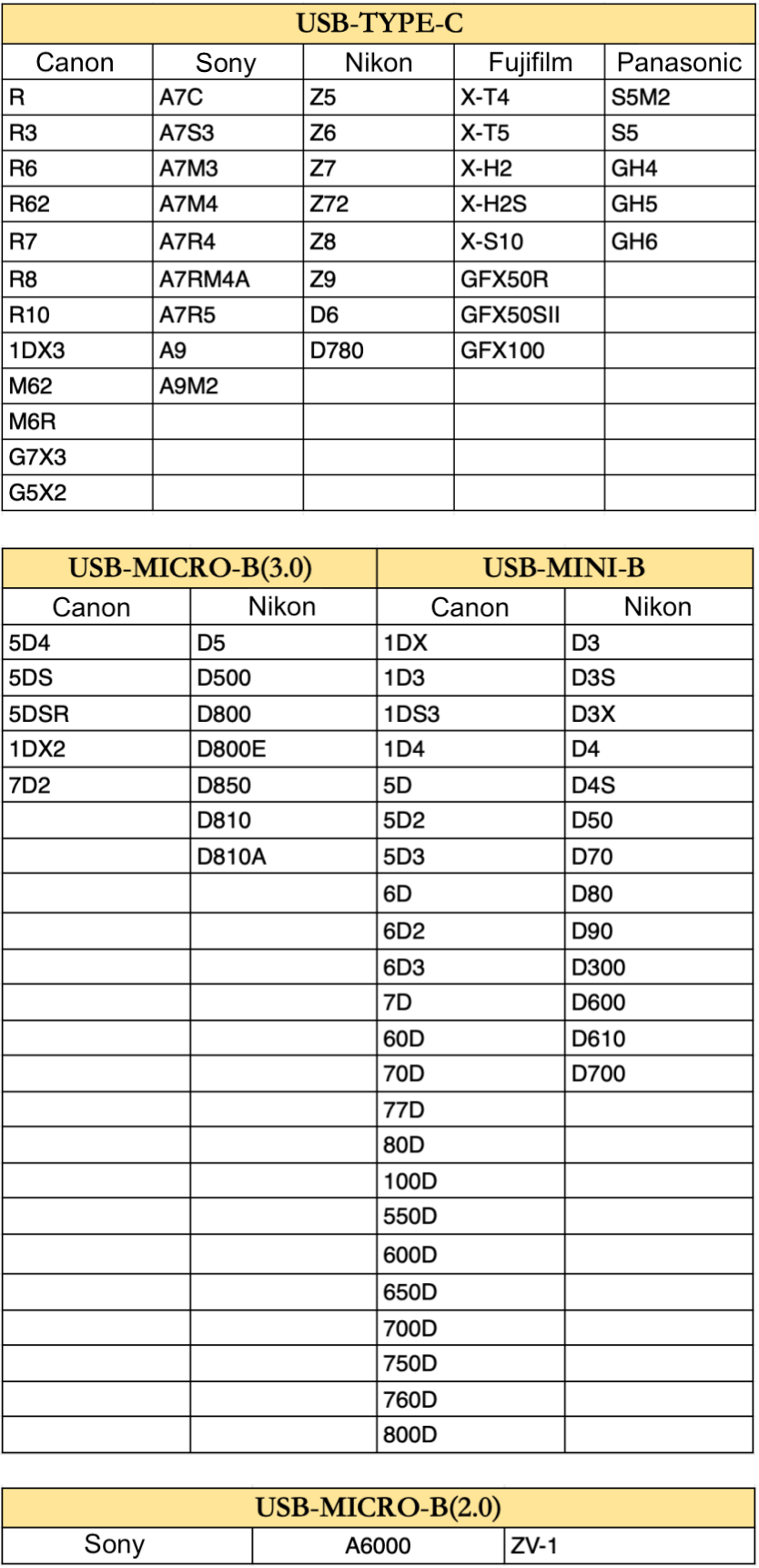
テザー撮影の準備
※カメラにメモリーカードを装着している必要があります。
ソフトウェアの権限設定
Evotoアプリを起動し、プロジェクトに入ると「Evotoがカメラへのアクセスを求めています」と表示されます。必ず「許可」をタップしてください。
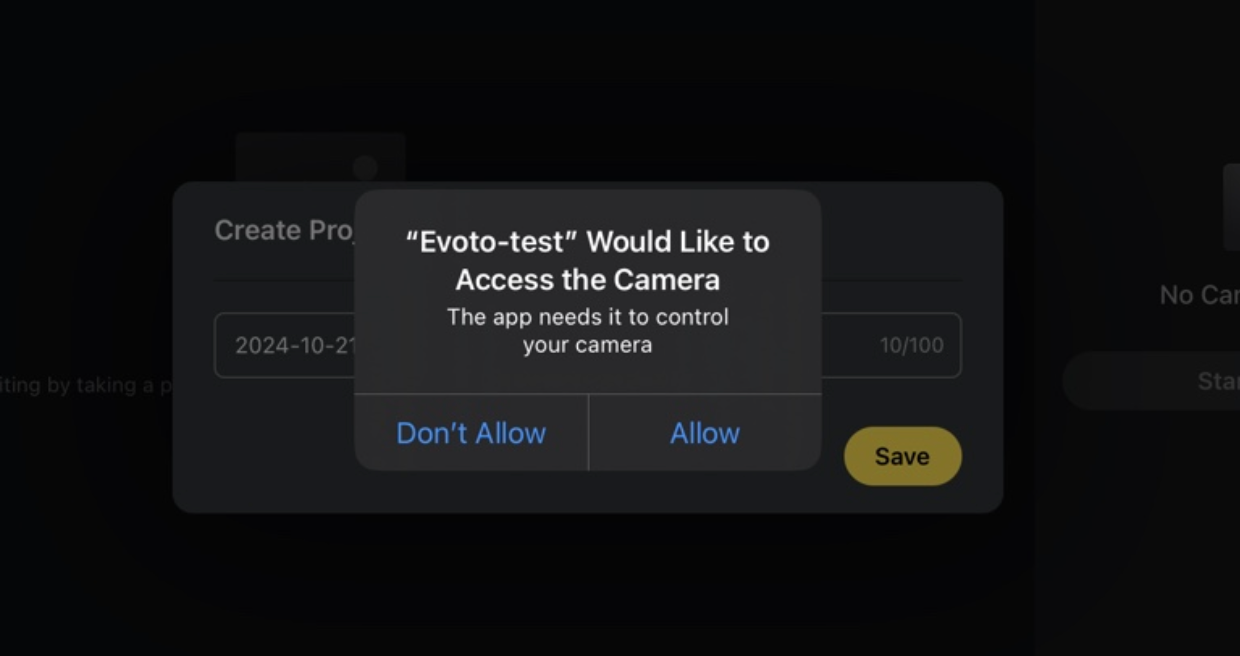
誤って「許可しない」を選んだ場合は、iPadの設定 > Evoto > カメラ権限をオン にすることで再設定できます。
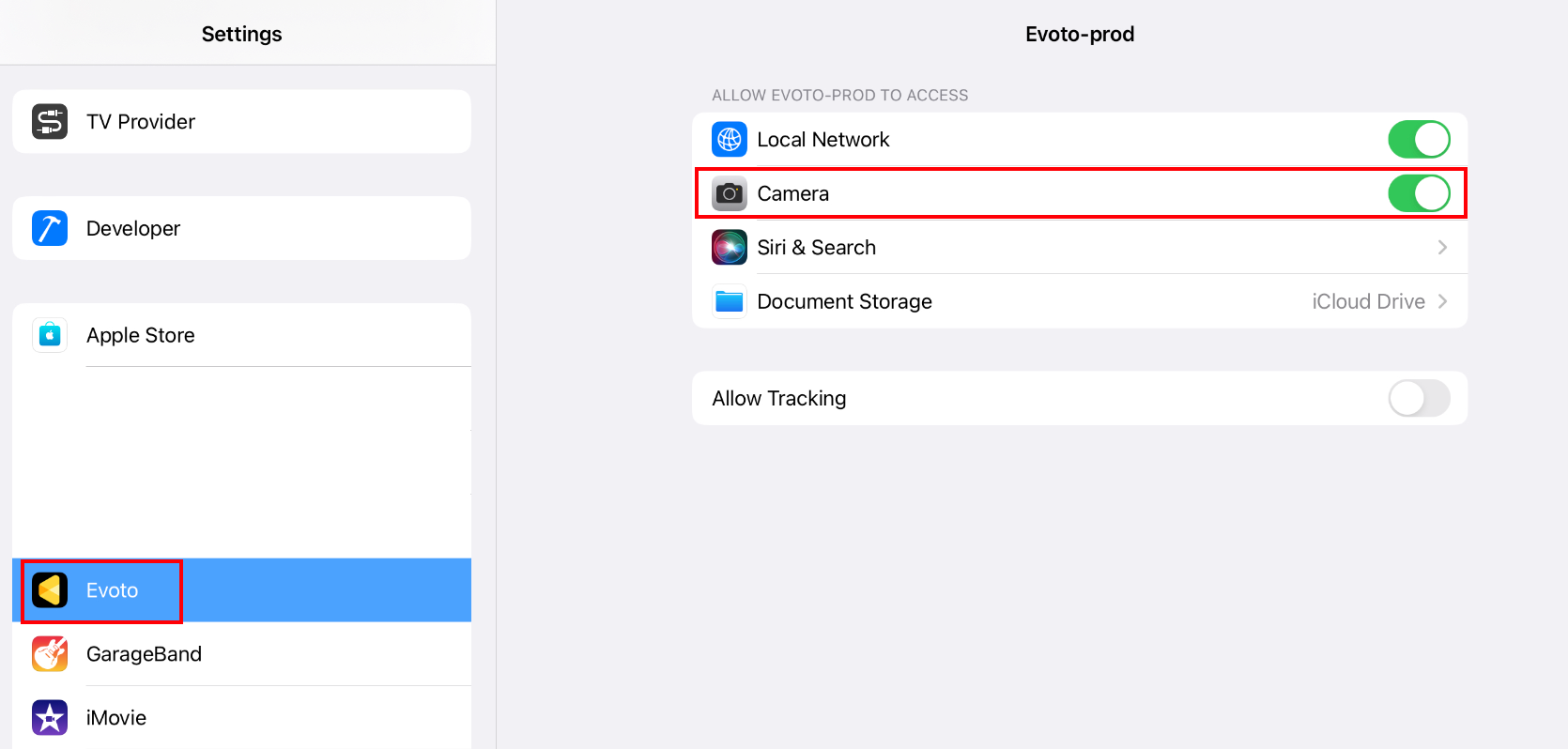
誤って「許可しない」を選んだ場合は、iPadの設定 > Evoto > カメラ権限をオン にすることで再設定できます。
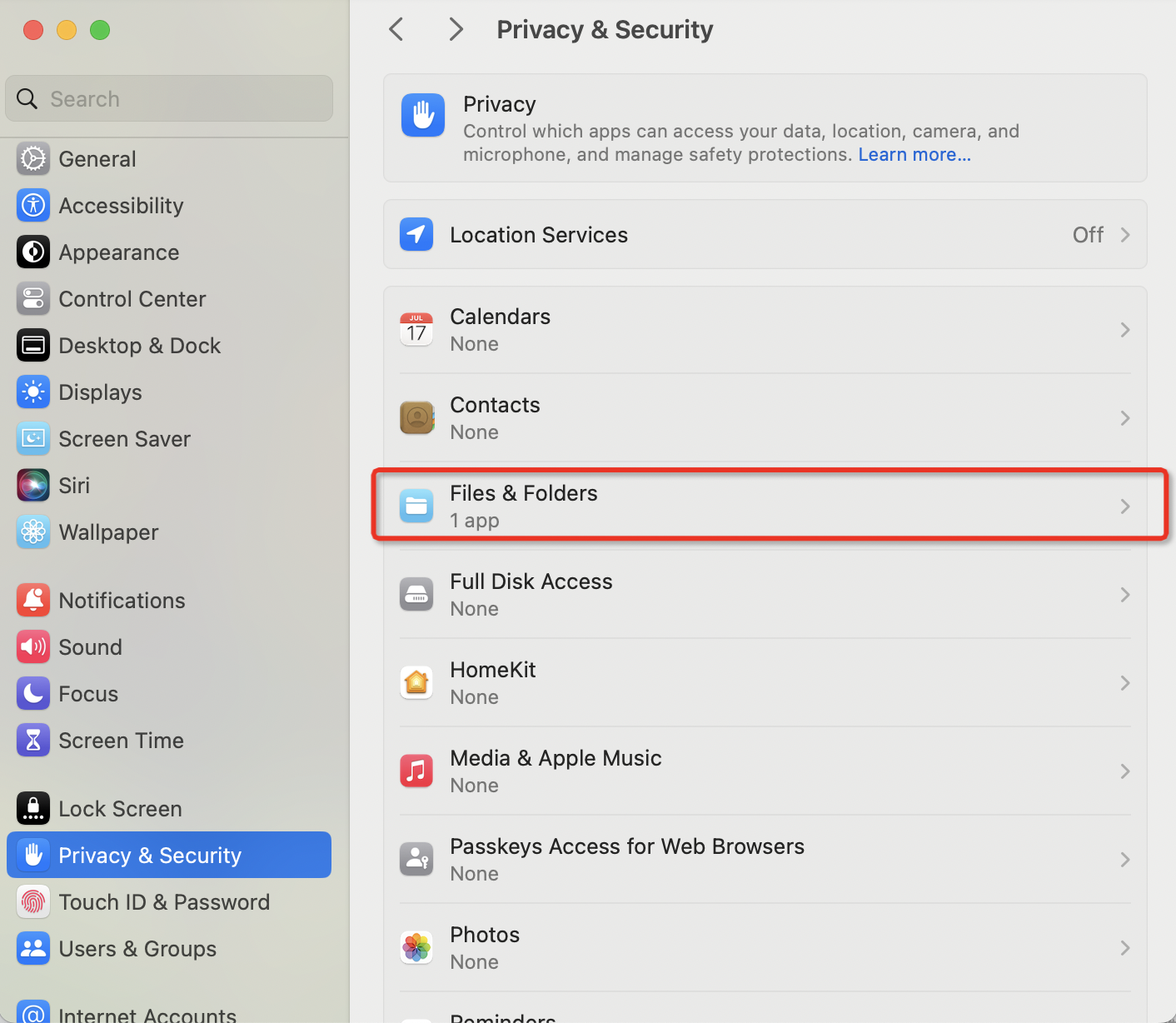
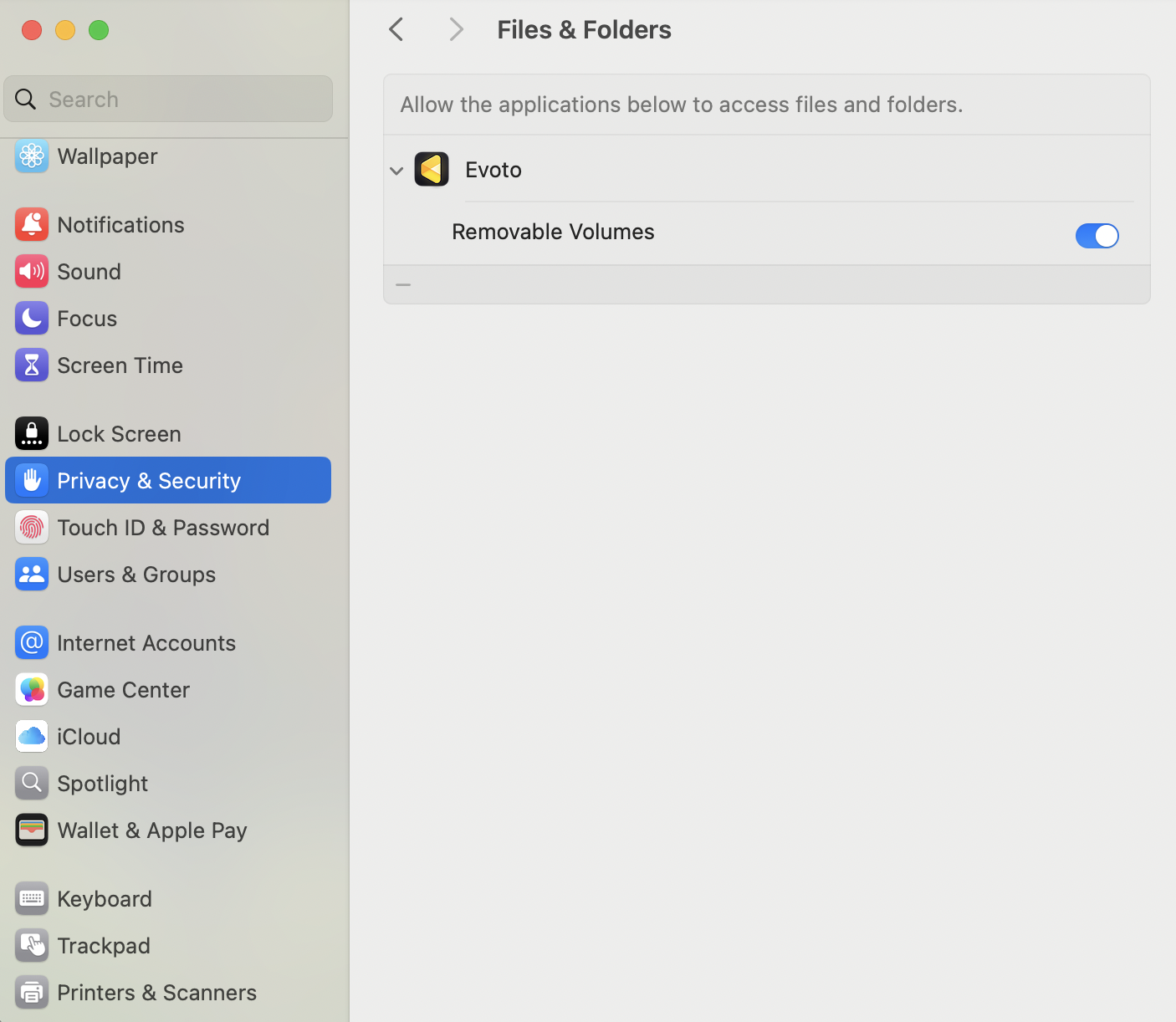
iPadとカメラの接続
-
-
Type-C端子のiPad:USBデータケーブルで直接カメラに接続可能
-
Lightning端子のiPad:OTG対応のLightning変換アダプターを使用して接続
-
カメラ側の設定
カメラのUSBモードを PCリモート に設定する必要があります:
-
[設定] → [D4] → [USBモード] で「PCリモート」を選択
または「オート」を選択することも可能です。

-
iPadとカメラを接続すると、カメラ側に選択画面が表示されるので、
 リモートアイコン を選んでください。
リモートアイコン を選んでください。

-
[設定] → [J2] メニューで以下の設定を推奨します:
-
Backlit LCD:Hold(常時点灯)
-
スリープ:Off(無効)
-
自動電源オフ:Off(無効)
-
クイックスリープモード:Off(無効)
-







